Установки параметров векторного документа
Окно программы Corel Draw типично для программ работающих под операционной системой Windows. То есть содержит меню, панели инструментов и окна документов с рамками, заголовками, полосами прокрутки и другими стандартными элементами см. рис.2.1
| Панель инструментов |
| Панель свойств |
| Линейки |
| Палитра |
| Главное меню |
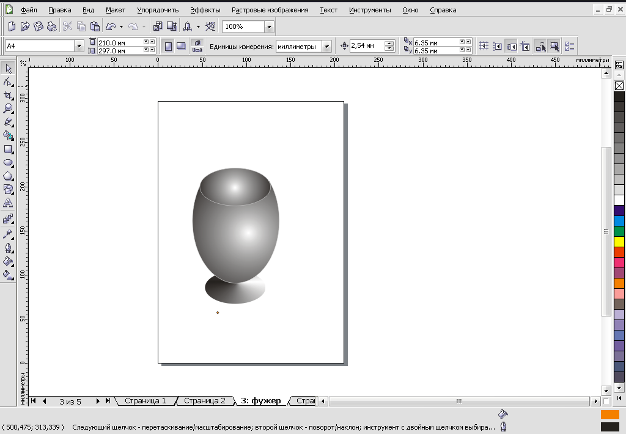
| Всплывающая панель |
| Строка состояния |
| Рабочее поле |
| Полосы прокрутки |
Рисунок 2.1. Окно программы CorelDraw X3.
Инструменты CorelDraw.
 - Нажмите сюда, перемещать, изменять размеры и вращать готовые объекты.
- Нажмите сюда, перемещать, изменять размеры и вращать готовые объекты.
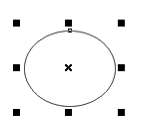
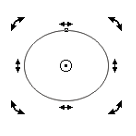
Восемь черных квадратов окружают выделенный объект. Перемещая один из них, изменять размер объекта. Если по объекту щелкнуть два раза, то вместо квадратов появляются другие маркеры: стрелки позволяют вращать объект, а стрелки по бокам - искажают объект.
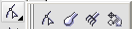 - Всплывающая панель РЕДАКТИРОВАНИЕ ФОРМЫ.
- Всплывающая панель РЕДАКТИРОВАНИЕ ФОРМЫ.
 ФОРМА - Позволяет изменить форму объекта по узлам, которые можно перемещать. Используя правую кнопку мыши или панель свойств можно также делать следующие операции: + добавить узел - удалить узел
ФОРМА - Позволяет изменить форму объекта по узлам, которые можно перемещать. Используя правую кнопку мыши или панель свойств можно также делать следующие операции: + добавить узел - удалить узел
преобразовать прямой сегмент (to line) в кривой (to curve) и наоборот разорвать линию в узле (break apart) или соединить разомкнутую линию (auto close)
 РАЗМАЗЫВАЮЩАЯ КИСТЬ – позволяет в интерактивном режиме изменять форму кривой.
РАЗМАЗЫВАЮЩАЯ КИСТЬ – позволяет в интерактивном режиме изменять форму кривой.
 ГРУБАЯ КИСТЬ – позволяет искажать форму сравнительно гладкой кривой, создавая на ней треугольные выступы – шипы.
ГРУБАЯ КИСТЬ – позволяет искажать форму сравнительно гладкой кривой, создавая на ней треугольные выступы – шипы.
 ПРЕОБРАЗОВАНИЕ – позволяет выполнять описанные выше преобразования, манипулируя только указателем мыши.
ПРЕОБРАЗОВАНИЕ – позволяет выполнять описанные выше преобразования, манипулируя только указателем мыши.
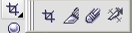 - Всплывающая панель УДАЛЕНИЕ СЕГМЕНТОВ.
- Всплывающая панель УДАЛЕНИЕ СЕГМЕНТОВ.
 ОБРЕЗКА – Позволяет обрезать объект по периметру.
ОБРЕЗКА – Позволяет обрезать объект по периметру.
 НОЖ - Позволяет разрезать любой объект на части, используя свободную линию разреза. Чтобы разрезать объект, нужно подвести мышь к первой точке на краю объекта (нож должен принять вертикальное положение), и, не отпуская левую кнопку мыши, вести ее к другой точке на краю объекта. Отпускать мышь можно только при вертикальном положении ножа.
НОЖ - Позволяет разрезать любой объект на части, используя свободную линию разреза. Чтобы разрезать объект, нужно подвести мышь к первой точке на краю объекта (нож должен принять вертикальное положение), и, не отпуская левую кнопку мыши, вести ее к другой точке на краю объекта. Отпускать мышь можно только при вертикальном положении ножа.
 ЛАСТИК - Позволяет стереть часть объекта, изменяя его контур.
ЛАСТИК - Позволяет стереть часть объекта, изменяя его контур.
 - Всплывающая панель МАСШТАБ и ПАНОРАМА.
- Всплывающая панель МАСШТАБ и ПАНОРАМА.
 МАСШТАБ - позволяет изменить масштаб чертежа (для увеличения обведите мышью нужную область: для уменьшения - щелкните правой кнопкой мыши).
МАСШТАБ - позволяет изменить масштаб чертежа (для увеличения обведите мышью нужную область: для уменьшения - щелкните правой кнопкой мыши).
 - Всплывающая панель РИСОВАНИЕ ЛИНИЙ.
- Всплывающая панель РИСОВАНИЕ ЛИНИЙ.
 СВОБОДНАЯ ФОРМА (а также инструмент ЛОМАНАЯ ЛИНИЯ) - позволяет чертить прямые линии (щелкнуть первую точку, отпустить левую кнопку мыши, перевести мышь ко второй точке и щелкнуть для завершения) и линии свободной формы (чертить не отпуская левую кнопку мыши).
СВОБОДНАЯ ФОРМА (а также инструмент ЛОМАНАЯ ЛИНИЯ) - позволяет чертить прямые линии (щелкнуть первую точку, отпустить левую кнопку мыши, перевести мышь ко второй точке и щелкнуть для завершения) и линии свободной формы (чертить не отпуская левую кнопку мыши).
 ЛИНИЯ БЕЗЬЕ - чертит кривую линию по точкам, указанным мышью.
ЛИНИЯ БЕЗЬЕ - чертит кривую линию по точкам, указанным мышью.
 ПЕРО - чертит кривую линию по точкам, указанным мышью, но при использовании инструмента ПЕРО можно предварительно просматривать сегменты создаваемой линии.
ПЕРО - чертит кривую линию по точкам, указанным мышью, но при использовании инструмента ПЕРО можно предварительно просматривать сегменты создаваемой линии.
 ХУДОЖЕСТВЕННОЕ ОФОРМЛЕНИЕ - позволяет создавать линии с использованием таких эффектов как брызги, плакатное перо, и другие.
ХУДОЖЕСТВЕННОЕ ОФОРМЛЕНИЕ - позволяет создавать линии с использованием таких эффектов как брызги, плакатное перо, и другие.
 СОЕДИНЕНИТЕЛЬНАЯ ЛИНИЯ - позволяет чертить соединительные линии (например, в организационных диаграммах), которые соединяют объекты даже если Вы после соединения будете перемещать соединенные объекты.
СОЕДИНЕНИТЕЛЬНАЯ ЛИНИЯ - позволяет чертить соединительные линии (например, в организационных диаграммах), которые соединяют объекты даже если Вы после соединения будете перемещать соединенные объекты.
 РАЗМЕР - позволяет проставить размеры объектов на чертеже.
РАЗМЕР - позволяет проставить размеры объектов на чертеже.
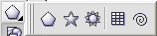 - Всплывающая панель ОБЪЕКТЫ.
- Всплывающая панель ОБЪЕКТЫ.
 МНОГОУГОЛЬНИК - позволяет чертить многоугольник с заданным числом вершин (используя панель свойств можно многоугольник преобразовать в звезду).
МНОГОУГОЛЬНИК - позволяет чертить многоугольник с заданным числом вершин (используя панель свойств можно многоугольник преобразовать в звезду).
 ЗВЕЗДА - позволяет чертить звезду с заданным числом вершин (см. рис. 2.2).
ЗВЕЗДА - позволяет чертить звезду с заданным числом вершин (см. рис. 2.2).
 СЛОЖНАЯ ЗВЕЗДА - позволяет чертить сложную звезду с заданным числом вершин (см.рис 2.3).
СЛОЖНАЯ ЗВЕЗДА - позволяет чертить сложную звезду с заданным числом вершин (см.рис 2.3).
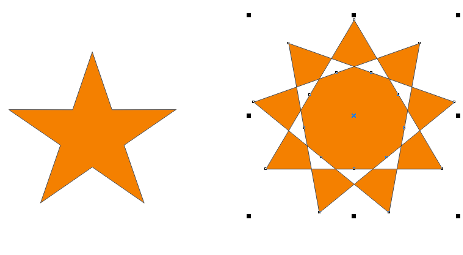
Звезда Сложная звезда
Рисунок 2.2. Выполнение рисунков инструментами ЗВЕЗДА и СЛОЖНАЯ ЗВЕЗДА.
 СПИРАЛЬ - используется для черчения спирали с заданным числом витков (используя панель свойств, спираль можно сделать равномерной и неравномерной).
СПИРАЛЬ - используется для черчения спирали с заданным числом витков (используя панель свойств, спираль можно сделать равномерной и неравномерной).
 ТАБЛИЦА - чертит сетку таблицы с заданным числом столбцов и строк.
ТАБЛИЦА - чертит сетку таблицы с заданным числом столбцов и строк.
 ТЕКСТ - позволяет создавать однострочный текст Artistic text (для этого начало текста определяется одним щелчком мыши на рисунке,
ТЕКСТ - позволяет создавать однострочный текст Artistic text (для этого начало текста определяется одним щелчком мыши на рисунке,
 - Всплывающая панель ЭФФЕКТЫ.
- Всплывающая панель ЭФФЕКТЫ.
 СМЕСЬ (Blend) - позволяет получать эффект перетекания одного объекта в другой с заданным числом шагов напрямую или вдоль указанного пути. Для создания эффекта нажмите левой кнопкой мыши на первый объект и не отпуская левую кнопку переведите мышь на второй объект.
СМЕСЬ (Blend) - позволяет получать эффект перетекания одного объекта в другой с заданным числом шагов напрямую или вдоль указанного пути. Для создания эффекта нажмите левой кнопкой мыши на первый объект и не отпуская левую кнопку переведите мышь на второй объект.
 КОНТУР - позволяет создавать контур, повторяющий форму исходного объекта с заданным числом шагов. При помощи панели свойств можно задать цвет заливки и линии конечного шага
КОНТУР - позволяет создавать контур, повторяющий форму исходного объекта с заданным числом шагов. При помощи панели свойств можно задать цвет заливки и линии конечного шага
 ИСКАЖЕНИЕ - Включает три вида искажения: Давление/Вытягивание Push and Pull: Зубчатость Zipper и Закрутка Twister. Параметры искажения задаются на панели свойств
ИСКАЖЕНИЕ - Включает три вида искажения: Давление/Вытягивание Push and Pull: Зубчатость Zipper и Закрутка Twister. Параметры искажения задаются на панели свойств
 ТЕНЬ - установка падающей тени от объекта.
ТЕНЬ - установка падающей тени от объекта.
 ОБОЛОЧКА - позволяет прикрепить к объекту оболочку (сетку), изменяя которую, можно повлиять на форму объекта.
ОБОЛОЧКА - позволяет прикрепить к объекту оболочку (сетку), изменяя которую, можно повлиять на форму объекта.
 ВЫДАВЛИВАНИЕ ОБЪЕМА - позволяет объектам придавать объемный вид.
ВЫДАВЛИВАНИЕ ОБЪЕМА - позволяет объектам придавать объемный вид.
 ПРОЗРАЧНОСТЬ - позволяет сделать заливку объекта полупрозрачной. Параметры прозрачности настраиваются на панели свойств.
ПРОЗРАЧНОСТЬ - позволяет сделать заливку объекта полупрозрачной. Параметры прозрачности настраиваются на панели свойств.
 - Всплывающая панель КОПИРОВАНИЕ ЗАЛИВКИ.
- Всплывающая панель КОПИРОВАНИЕ ЗАЛИВКИ.
 ПИПЕТКА - определяет цвет на рисунке в месте щелчка мыши.
ПИПЕТКА - определяет цвет на рисунке в месте щелчка мыши.
 ЗАЛИВКА (ЧЕРНИЛА)-заливает объект цветом, определенным пипеткой.
ЗАЛИВКА (ЧЕРНИЛА)-заливает объект цветом, определенным пипеткой.
 - Всплывающая панель изменения контура.
- Всплывающая панель изменения контура.
 . ПЕРО - вызывает диалоговое окно настройки линии контура для выделенного объекта.
. ПЕРО - вызывает диалоговое окно настройки линии контура для выделенного объекта.
 ЦВЕТ - вызывает диалоговое окно настройки цвета контура.
ЦВЕТ - вызывает диалоговое окно настройки цвета контура.
 удаляет контур выделенного объекта.
удаляет контур выделенного объекта.
 выбор толщины линии контура для выделенного объекта.
выбор толщины линии контура для выделенного объекта.
 вызов докера цвета.
вызов докера цвета.
 - Всплывающая панель ЗАЛИВКА.
- Всплывающая панель ЗАЛИВКА.
 СПЛОШНОЙ ЦВЕТ – вызывает диалоговое окно по выбору цвета.
СПЛОШНОЙ ЦВЕТ – вызывает диалоговое окно по выбору цвета.
 ГРАДИЕНТ – вызывает диалоговое окно выбора градиентной заливки.
ГРАДИЕНТ – вызывает диалоговое окно выбора градиентной заливки.
 УЗОР - вызывает диалоговое окно по выбору узора заливки.
УЗОР - вызывает диалоговое окно по выбору узора заливки.
 ТЕКСТУРА - вызывает диалоговое окно по выбору текстуры (облака, кожа и т.д.) заливки.
ТЕКСТУРА - вызывает диалоговое окно по выбору текстуры (облака, кожа и т.д.) заливки.
 ТЕКСТУРА POST SCRIPT - вызывает диалоговое окно по выбору заливки POST SCRIPT (штриховка).
ТЕКСТУРА POST SCRIPT - вызывает диалоговое окно по выбору заливки POST SCRIPT (штриховка).
 удаляет заливку выбранного объекта.
удаляет заливку выбранного объекта.
 вызов докера цвета.
вызов докера цвета.
 - Всплывающее меню ИНТЕРАКТИВНАЯ ЗАЛИВКА.
- Всплывающее меню ИНТЕРАКТИВНАЯ ЗАЛИВКА.
 ЗАЛИВКА – выполняется мышью: указывается продолжительность и направление градиентной заливки. Параметры заливки меняются на панели свойств.
ЗАЛИВКА – выполняется мышью: указывается продолжительность и направление градиентной заливки. Параметры заливки меняются на панели свойств.
 ОБЛАСТИ ЗАЛИВКИ – накладывает сетку на объект, что позволяет отдельные области закрашивать разными цветами.
ОБЛАСТИ ЗАЛИВКИ – накладывает сетку на объект, что позволяет отдельные области закрашивать разными цветами.
